5. SMS管理¶
5.1. 概要¶
SMS管理では、アラートをSMS & MAILで受信できるように設定することができます。 グループ別にユーザを管理して、ユーザ別Scheduleを登録して柔軟なAlarm通知管理を提供します。
5.2. SMSグループ管理¶
5.2.4. SMSグループのLock¶
- SMSグループのEmail & SMSの使用 / 未使用ボタンをクリックします。
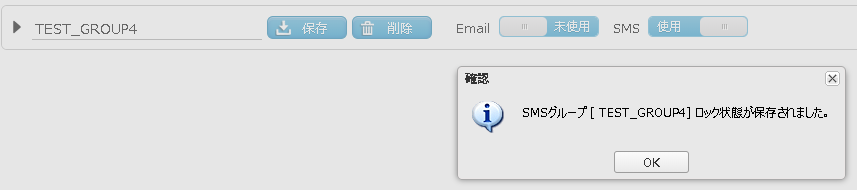
注釈
対象SMSグループの使用 / 未使用ボタンで、EmailまたはSMS送信を一時的に制御します。状態変更時は、ダイアログが出力されますのでOKをクリックします。
5.3. SMSユーザ管理(ユーザ情報タブ)¶
SMSグループにユーザを登録することにより、ユーザ別にSMS & Mailの送信設定をします。
5.3.2. SMSスケジュール登録¶
SMSスケジュール登録方法は次のとおりです。
- SMSスケジュール登録するSMSグループを選択します。

- SMSスケジュールマネージャウィンドウで、+をクリックします。
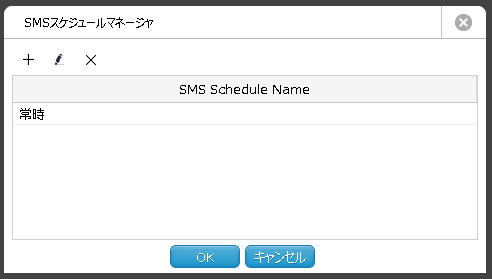
- SMSスケジュール名を記入します。

- 週間スケジュールの設定の区間を選択します。
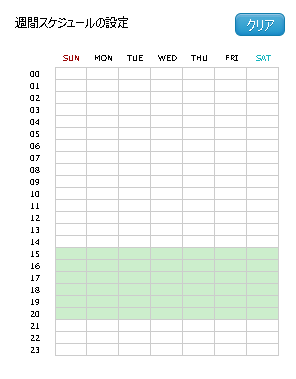
注釈
横軸は曜日、縦軸は時間(24時間)を表します。該当時間帯のセルを単一選択または、ドラッグで範囲選択して、時間帯および曜日を指定することができます。
- SMSスケジュールの期間有効化 / 無効化設定を選択します。
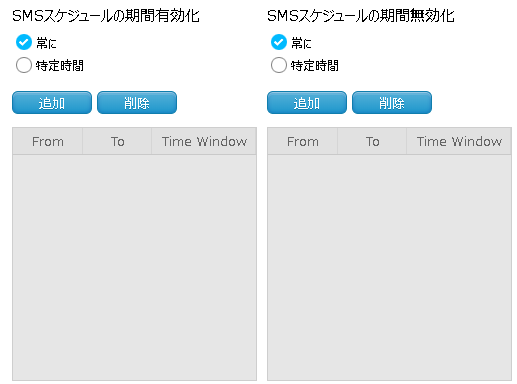
項目 説明 SMSスケジュールの期間有効化 SMS & Mailを受信許可する期間を設定
常に:週間スケジュールの設定で指定した時間に対して、全期間受信を許可する
特定時間:週間スケジュールの設定で指定した時間に対して、特定期間(開始日、終了日)を指定して受信を許可するSMSスケジュールの期間無効化 SMS & Mailの受信拒否する期間を設定
常に:週間スケジュールの設定で指定した時間に対して、全期間受信拒否する
特定時間:週間スケジュールの設定で指定した時間に対して、特定期間(開始日、終了日)を指定して受信拒否する注釈
受信拒否期間は、受信許可期間より優先して適用されます。
- 追加ボタンをクリックします。

スケジュールを設定します。
- 日付を設定します。
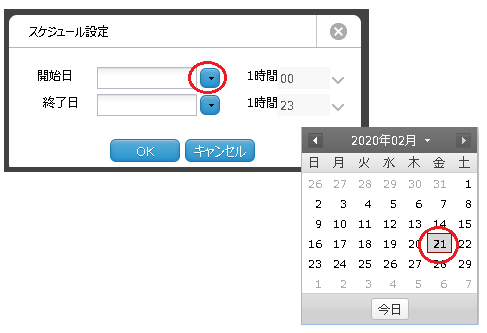
- 時間帯を設定します。
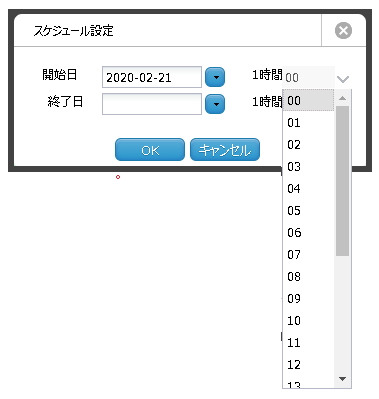
- OKボタンをクリックします。

- 保存ボタンをクリックします。
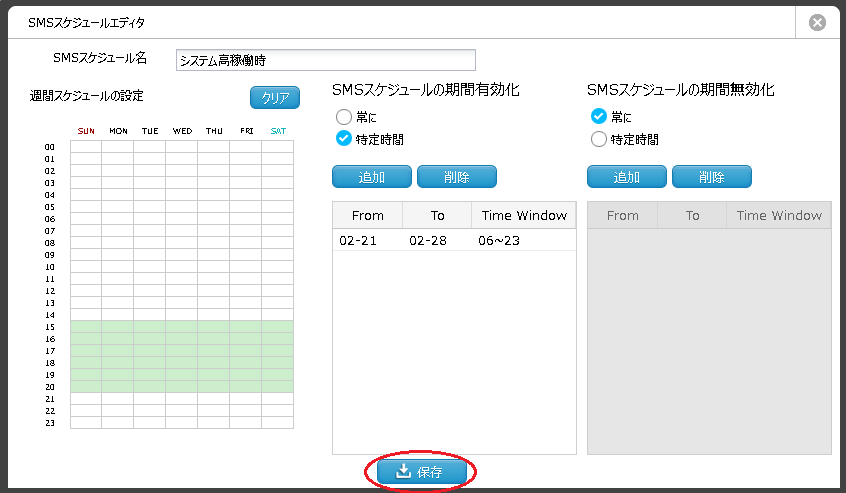
- 対象のスケジュールを選択します。
注釈
SMSスケジュールエディタで登録したスケジュールは、特定SMSグループに属さず、他のグループで選択して適用することができます。
5.3.4. SMSユーザ削除¶
SMSユーザ削除方法は、次のとおりです。
- 削除するSMSグループを選択します。

- 対象のSMSユーザを選択して、削除ボタンをクリックします。
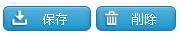
- OKボタンをクリックします。
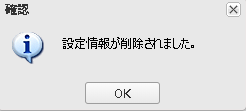
5.4. SMS登録(SMS登録タブ)¶
5.4.1. SMSアラート登録¶
SMSを適用するインスタンス & アラートを抽出します。
- SMS登録タブを選択します。

設定項目は次のとおりです。
項目
説明
Account Name
Account Userに属するインスタンス & アラート全てが表示されます。Adminを選択した場合、全てのインスタンスのアラートが表示されます。
Alert Type
選択したインスタンスのアラートをAlert Typeごとにソートします。
Alert Name
選択したAlert Typeから、特定の対象アラートを選択します。
